U盘格式化失败出现“windows无法完成格式化”该如何解决?
时间:2019-03-15 14:19:47 作者: 点击:次
U盘使用久了难免会出意外,特别是本身质量就比较差的U盘,比如比较常见的U盘无法格式化的问题,表现就是U盘插电脑上就提示要格式化才能访问,然后当你点击格式化后,又提示失败“windows无法完成格式化”,这种问题怎么解决呢?其实这种问题的出现都是你操作不当导致的分区表丢失。下面就和小编一起来看一下U盘格式化失败的解决方法,希望大家会喜欢。
U盘格式化失败提示“windows无法完成格式化”的解决方法:
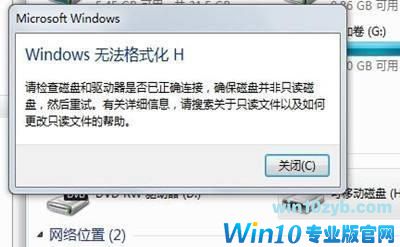
1.首先我们把U盘连接好。
2.按住WIN+R调出运行窗口或者点击下面的菜单栏,点击运行也可以。WIN建是键盘上CTRL和ALT中间那个按钮。调出后,输入CMD。
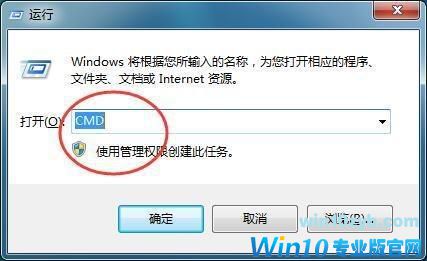
3.确定后会弹出DOS窗口,我们在上面输入指令 format H:/fs:fat32 因为我的U盘盘符是H,所以在 format 后面就是H,如果你的是其他的,把H改掉就可以了。

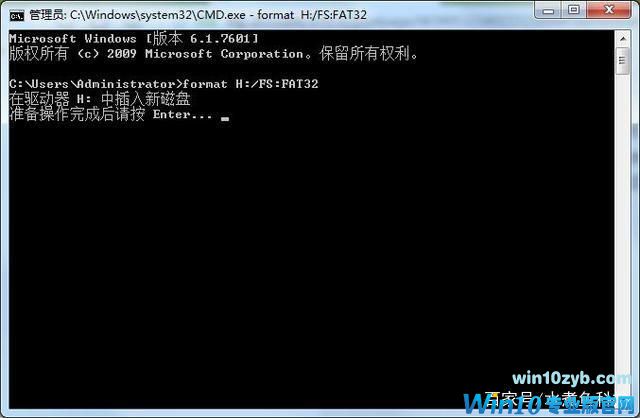
4、准备好了以后,按下回车键。就可以格式化了。大约需要5分钟。
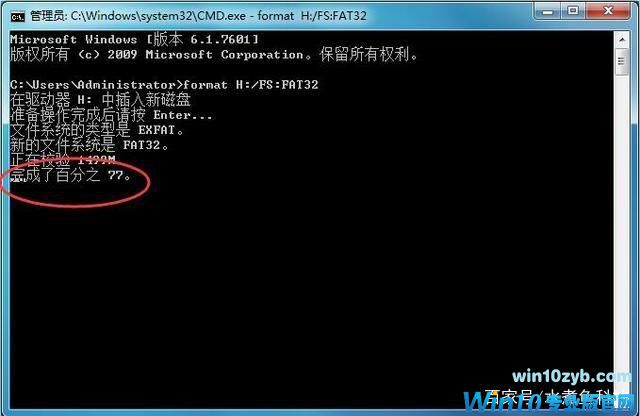
5.格式化完成后,系统会提示你,格式化已完成。

恭喜你,U盘已经格式化完成了,是不是很简单呢。在日常的U盘使用中,我们还是尽量减少不安全退出就拔掉U盘的坏习惯,毕竟U盘的损坏基本上都会造成资料的丢失,如果真的丢失了重要的东西就得不偿失了。

以上介绍的内容就是关于win10系统格式化U盘的时候出现“windows无法完成格式化”的解决方法
win10技巧 - 推荐
Win10专业版下载排行
 【Win10 纯净版】秋叶系统64位下载 v2025
【Win10 纯净版】秋叶系统64位下载 v2025
 【Win10 装机版】秋叶系统32位下载 v2025
【Win10 装机版】秋叶系统32位下载 v2025
 【Win10 装机版】秋叶系统64位下载 v2025
【Win10 装机版】秋叶系统64位下载 v2025
 深度技术 Windows10 32位 专业版 V2025.1
深度技术 Windows10 32位 专业版 V2025.1
 深度技术 Windows10 22H2 64位 专业版 V2
深度技术 Windows10 22H2 64位 专业版 V2
 系统之家 Win10 32位专业版(免激活)v2025.1
系统之家 Win10 32位专业版(免激活)v2025.1
 系统之家 Win10 64位专业版(免激活)v2025.1
系统之家 Win10 64位专业版(免激活)v2025.1
 番茄花园Windows 10 专业版32位下载 v202
番茄花园Windows 10 专业版32位下载 v202
 番茄花园Windows 10 专业版64位下载 v202
番茄花园Windows 10 专业版64位下载 v202
 萝卜家园 Windows10 32位 优化精简版 V20
萝卜家园 Windows10 32位 优化精简版 V20
Win10专业版最新系统下载
 雨林木风 Windows10 22H2 64位 V2025.12(
雨林木风 Windows10 22H2 64位 V2025.12(
 雨林木风 Windows10 32位 官方专业版 V20
雨林木风 Windows10 32位 官方专业版 V20
 萝卜家园 Windows10 64位 优化精简版 V20
萝卜家园 Windows10 64位 优化精简版 V20
 萝卜家园 Windows10 32位 优化精简版 V20
萝卜家园 Windows10 32位 优化精简版 V20
 番茄花园Windows 10 专业版64位下载 v202
番茄花园Windows 10 专业版64位下载 v202
 番茄花园Windows 10 专业版32位下载 v202
番茄花园Windows 10 专业版32位下载 v202
 系统之家 Win10 64位专业版(免激活)v2025.1
系统之家 Win10 64位专业版(免激活)v2025.1
 系统之家 Win10 32位专业版(免激活)v2025.1
系统之家 Win10 32位专业版(免激活)v2025.1
 深度技术 Windows10 22H2 64位 专业版 V2
深度技术 Windows10 22H2 64位 专业版 V2
 深度技术 Windows10 32位 专业版 V2025.1
深度技术 Windows10 32位 专业版 V2025.1
Win10专业版官网,国内顶级win10专业版官方网站。
Copyright (C) Win10zyb.com, All Rights Reserved.
win10专业版官网 版权所有 cd456@qq.com 备案号:沪ICP备16006037号-1
Copyright (C) Win10zyb.com, All Rights Reserved.
win10专业版官网 版权所有 cd456@qq.com 备案号:沪ICP备16006037号-1








